创建流体速度标量场景
使用标量场景显示歧管平面截面的速度幅值。
- 创建标量场景。
- 将 节点重命名为 Fluid Velocity(流体速度)。
-
右键单击衍生零部件节点,然后创建具有以下属性的新平面截面:
属性 设置 输入零部件 [流体、表面拉伸器](默认) 原点 [0, 0, 0] m 法线 [0, 0, 1] m 显示 没有显示器 - 单击创建,然后单击关闭。
- 编辑节点。
- 在选择对话框中,取消选择区域,然后选择。
- 单击确定。
- 编辑节点。
-
设置下列属性:
节点 属性 设置 标量 1 轮廓样式 平滑填充  零部件
零部件部件  标量场
标量场函数 -
单击
 (保存-恢复-选择视图),并选择。使用鼠标放大截面,然后将其放置于场景的中心。
(保存-恢复-选择视图),并选择。使用鼠标放大截面,然后将其放置于场景的中心。
要在标量场景中显示求解时间,请添加注释:
-
展开节点。选择求解时间节点,将其拖动到标量场景。释放鼠标按钮以将注释添加到场景。
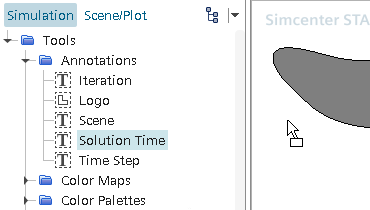
-
单击注释,将其拖动到下图所示的位置。
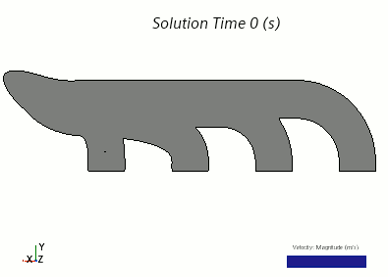
- 保存模拟。